覚書用のWiki構築 [Ubuntu]
ブログなどに書きためたものをwiki形式で整理することにした。
単なる覚書なので、家庭内LANのみからアクセスできるように
Webサーバ立ち上げて、Wikiを構築することにしました。
Ubuntuサーバにapache2とpukiwikiを入手してインストール。
apache2は色々なホームページで記載されているし特に難しくないと思います。
ひとつのサーバに、wiki用、他いくつかにわけることにしました。
家庭内のみからのアクセスしかできないようにしているが、セキュリティだけは注意してっと。
wikiは、pukiwikiを使うことにしました。
解凍して、所定の場所に入れて、ちょっと設定するだけですぐに使えちゃいます。
年末から使って、いくつかBoxBackup関連の覚書を入れていたら
なんとなく外観を変えたくなった。
何年ぶりかな-、ブラウザ本日firefoxに変えたせいかな。
スキンもいままでmilkぽいのばかりだったから今回はブラック基調にしたし。
pukiwikiのスキン、探してみたけど、ぐっーとくるのがなかったので、作ることにしました。
ということで、このブラウザにあわせて、wikiの外観変えることにしました。
pukiwiki.css.hphあたりをいじるといいらしい。
さほどこったことはなさそうなので、ちょこちょこっといじって、まーこんなもんか。
まだ、色々できそうだけど、こんなもんでひとまず終わって、wikiに覚書を書かなくては・・・
と言いながら、Blogに書いていない、boxbackupのバージョンアップ作業について
忘れてないうちに書こう。
こんな感じでできあがりました。
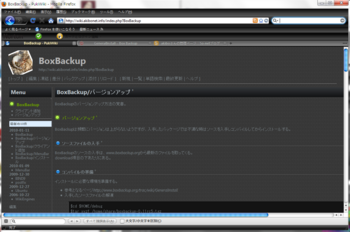
そのうち、レンタルサーバいいのあったら、のっけるかな
でも、boxbackupって需要ないか・・・・・
単なる覚書なので、家庭内LANのみからアクセスできるように
Webサーバ立ち上げて、Wikiを構築することにしました。
Ubuntuサーバにapache2とpukiwikiを入手してインストール。
apache2は色々なホームページで記載されているし特に難しくないと思います。
ひとつのサーバに、wiki用、他いくつかにわけることにしました。
家庭内のみからのアクセスしかできないようにしているが、セキュリティだけは注意してっと。
wikiは、pukiwikiを使うことにしました。
解凍して、所定の場所に入れて、ちょっと設定するだけですぐに使えちゃいます。
年末から使って、いくつかBoxBackup関連の覚書を入れていたら
なんとなく外観を変えたくなった。
何年ぶりかな-、ブラウザ本日firefoxに変えたせいかな。
スキンもいままでmilkぽいのばかりだったから今回はブラック基調にしたし。
pukiwikiのスキン、探してみたけど、ぐっーとくるのがなかったので、作ることにしました。
ということで、このブラウザにあわせて、wikiの外観変えることにしました。
pukiwiki.css.hphあたりをいじるといいらしい。
さほどこったことはなさそうなので、ちょこちょこっといじって、まーこんなもんか。
まだ、色々できそうだけど、こんなもんでひとまず終わって、wikiに覚書を書かなくては・・・
と言いながら、Blogに書いていない、boxbackupのバージョンアップ作業について
忘れてないうちに書こう。
こんな感じでできあがりました。
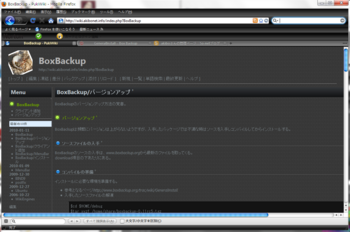
そのうち、レンタルサーバいいのあったら、のっけるかな
でも、boxbackupって需要ないか・・・・・
Ubuntu HDD追加 [Ubuntu]
取り付けた、HDDを使えるようにします。
最終的にはRAID構成を考えていますが、しばらくは単体で動かすことにします。
最終的にはRAID構成を考えていますが、しばらくは単体で動かすことにします。
追加HDD確認
追加したHDDを確認します。
$ sudo ls -l /dev | grep sd [enter]
brw-rw---- 1 root disk 8, 0 2009-12-18 14:59 sda
brw-rw---- 1 root disk 8, 1 2009-12-18 14:59 sda1
brw-rw---- 1 root disk 8, 2 2009-12-18 14:59 sda2
brw-rw---- 1 root disk 8, 5 2009-12-18 14:59 sda5
brw-rw---- 1 root disk 8, 16 2009-12-18 14:59 sdb
brw-rw---- 1 root disk 8, 17 2009-12-18 14:59 sdb1
brw-rw---- 1 root disk 8, 32 2009-12-18 14:59 sdc
brw-rw---- 1 root disk 8, 33 2009-12-18 14:59 sdc1
brw-rw---- 1 root disk 8, 48 2009-12-18 14:59 sdd
brw-rw---- 1 root disk 8, 64 2009-12-18 14:59 sde
brw-rw---- 1 root disk 8, 65 2009-12-18 14:59 sde1
brw-rw---- 1 root disk 8, 80 2009-12-18 14:59 sdf
brw-rw---- 1 root disk 8, 81 2009-12-18 14:59 sdf1
brw-rw---- 1 root disk 8, 0 2009-12-18 14:59 sda
brw-rw---- 1 root disk 8, 1 2009-12-18 14:59 sda1
brw-rw---- 1 root disk 8, 2 2009-12-18 14:59 sda2
brw-rw---- 1 root disk 8, 5 2009-12-18 14:59 sda5
brw-rw---- 1 root disk 8, 16 2009-12-18 14:59 sdb
brw-rw---- 1 root disk 8, 17 2009-12-18 14:59 sdb1
brw-rw---- 1 root disk 8, 32 2009-12-18 14:59 sdc
brw-rw---- 1 root disk 8, 33 2009-12-18 14:59 sdc1
brw-rw---- 1 root disk 8, 48 2009-12-18 14:59 sdd
brw-rw---- 1 root disk 8, 64 2009-12-18 14:59 sde
brw-rw---- 1 root disk 8, 65 2009-12-18 14:59 sde1
brw-rw---- 1 root disk 8, 80 2009-12-18 14:59 sdf
brw-rw---- 1 root disk 8, 81 2009-12-18 14:59 sdf1
パーティションの作成
パーティションを作成します。
$ sudo fdisk /dev/sdd [enter]
:
コマンド (m でヘルプ): p [enter]
ディスク /dev/sdd: 1000.2 GB, 1000204886016 バイト
:
コマンド (m でヘルプ): n [enter]
コマンドアクション e 拡張 p 基本領域 (1-4) p [enter]
領域番号 (1-4): 1 [enter]
最初 シリンダ (1-121601, 初期値 1): [enter]
初期値 1 を使います
Last シリンダ, +シリンダ数 or +size{K,M,G} (1-121601, 初期値 121601): [enter]
初期値 121601 を使います
コマンド (m でヘルプ): w [enter]
領域テーブルは交換されました!
ioctl() を呼び出して領域テーブルを再読込みします。
ディスクを同期させます。
次にフォーマットします。:
コマンド (m でヘルプ): p [enter]
ディスク /dev/sdd: 1000.2 GB, 1000204886016 バイト
:
コマンド (m でヘルプ): n [enter]
コマンドアクション e 拡張 p 基本領域 (1-4) p [enter]
領域番号 (1-4): 1 [enter]
最初 シリンダ (1-121601, 初期値 1): [enter]
初期値 1 を使います
Last シリンダ, +シリンダ数 or +size{K,M,G} (1-121601, 初期値 121601): [enter]
初期値 121601 を使います
コマンド (m でヘルプ): w [enter]
領域テーブルは交換されました!
ioctl() を呼び出して領域テーブルを再読込みします。
ディスクを同期させます。
ハードディスクのフォーマット
$ sudo mkfs -T ext4 /dev/sdd1 [enter]
フォーマット完了したら、マウントしてみます。マウント先作成、マウント設定
バックアップ用のディレクトリを作成し、マウントの設定をします。
$ sudo mkdir -p /bakup [enter]
$ sudo mount -t ext4 /dev/sdd1 /bakup [enter]
マウントされたか確認します。$ sudo mount -t ext4 /dev/sdd1 /bakup [enter]
$ sudo df -h [enter]
ファイルシステム サイズ 使用 残り 使用% マウント位置
/dev/mapper/PINOCCHIO-root
:
/dev/sdd1 917G 200M 871G 1% /bakup
よさそうなので、自動的にマウントされるように変更します。
ファイルシステム サイズ 使用 残り 使用% マウント位置
/dev/mapper/PINOCCHIO-root
:
/dev/sdd1 917G 200M 871G 1% /bakup
/etc/fstab
# /etc/fstab: static file system information.
# Use 'blkid -o value -s UUID' to print the universally・・・
:
/dev/sdd1 /backup ext4 defaults 1 1 ←最後の行に追加します。
リブートして完了です。
# Use 'blkid -o value -s UUID' to print the universally・・・
:
/dev/sdd1 /backup ext4 defaults 1 1 ←最後の行に追加します。
Ubuntuネットワークカード交換 [Ubuntu]
バックアップとりあえずできるようになったけど、20Gじゃ足りないよな
近所のPC DEPOTで、ハードディスク買ってこよう。
やっぱ、SCSIないなー、SATAばっかりだ
古ーいマザーポート(GA-60XM7E)だからどうしようかな
おー、「SATAカード」玄人志向 SATA4P-PCI 4あるじゃん、これとハードディスク買うか
ハードディスク安くないなー、1TB WD10EADS-M2B 8,470かー
SATA4P-PCI 3,670
これだったら、昨日会社帰りに秋葉で買ってくればよかった。
しかーし、思い立ったときが買いだからなー、買うか、
ついでに、LANカードも替えてGigaBitにするかな
「LANカードありますか?」あーここにあるんですね。
GigaBitLANカードはこれしかないの?
LANカードはどれでもいいか
バッファロー LGY-PCI-GT 1,770
あと、SATA用の電源分岐GN-PW030SA 547を買ってっと、・・・・・
そっそく取り付け開始、バックアップサーバだから・・・
ここは、いらないカードとっちゃえ
サウンドカード、SCSIカード、あとDVDドライブも2個はいらないな、ついでに3.5FDDもとってと
おー、かなりすっきりしたな
なんかこんなことしていたら、マザーボードも昨日みていた・・・・
ASUSのAtom 330搭載のMini-ITXマザー買ってくればよかった。
kuroboxから次はAtom330のminiボードがいいかなー
そうこうしているうちに、Login画面でてきた。
さーてとメインPCからtelnetではいっーてと
うーん、反応なーい、おかっしーな
ネットワークカード認識していないのか-
/etc/network/interfacesファイルに追加してもいいですが、
前のカードはもう使わないので、気持ち悪いのでこのままeht0のままにします。
/etc/iftabはないしなー、ググっーちゃえー
udevなのか,ということで、
/etc/udev/rules.d/70-persistent-net.rulesを見てみます。
リブートです。
これで無事、ネットワーク認識することができました。
近所のPC DEPOTで、ハードディスク買ってこよう。
やっぱ、SCSIないなー、SATAばっかりだ
古ーいマザーポート(GA-60XM7E)だからどうしようかな
おー、「SATAカード」玄人志向 SATA4P-PCI 4あるじゃん、これとハードディスク買うか
ハードディスク安くないなー、1TB WD10EADS-M2B 8,470かー
SATA4P-PCI 3,670
これだったら、昨日会社帰りに秋葉で買ってくればよかった。
しかーし、思い立ったときが買いだからなー、買うか、
ついでに、LANカードも替えてGigaBitにするかな
「LANカードありますか?」あーここにあるんですね。
GigaBitLANカードはこれしかないの?
LANカードはどれでもいいか
バッファロー LGY-PCI-GT 1,770
あと、SATA用の電源分岐GN-PW030SA 547を買ってっと、・・・・・
そっそく取り付け開始、バックアップサーバだから・・・
ここは、いらないカードとっちゃえ
サウンドカード、SCSIカード、あとDVDドライブも2個はいらないな、ついでに3.5FDDもとってと
おー、かなりすっきりしたな
なんかこんなことしていたら、マザーボードも昨日みていた・・・・
ASUSのAtom 330搭載のMini-ITXマザー買ってくればよかった。
kuroboxから次はAtom330のminiボードがいいかなー
そうこうしているうちに、Login画面でてきた。
さーてとメインPCからtelnetではいっーてと
うーん、反応なーい、おかっしーな
ネットワークカード認識していないのか-
Ubuntuネットワークカード交換
カード交換すると、eth0ではなく、eth1になるようです。$ sudo ifconfig -a [enter]
カード自体は認識していますが、eth1となっていました。/etc/network/interfacesファイルに追加してもいいですが、
前のカードはもう使わないので、気持ち悪いのでこのままeht0のままにします。
/etc/network/interface
# This file describes the network interfaces available on your system
# and how to activate them. For more information, see interfaces(5).
# The loopback network interface
auto lo
iface lo inet loopback
# The primary network interface
auto eth0
iface eth0 inet static
address 192.168.1.203
netmask 255.255.255.0
gateway 192.168.1.1
ここで、ちょっと悩みました、Ubuntuはどこでeth0と設定しているのかなー# and how to activate them. For more information, see interfaces(5).
# The loopback network interface
auto lo
iface lo inet loopback
# The primary network interface
auto eth0
iface eth0 inet static
address 192.168.1.203
netmask 255.255.255.0
gateway 192.168.1.1
/etc/iftabはないしなー、ググっーちゃえー
udevなのか,ということで、
/etc/udev/rules.d/70-persistent-net.rulesを見てみます。
/etc/udev/rules.d/70-persistent-net.rules
# This file was automatically generated by the /lib/udev/write_net_rules
# program, run by the persistent-net-generator.rules rules file.
#
# You can modify it, as long as you keep each rule on a single
# line, and change only the value of the NAME= key.
# PCI device 0x1106:0x3065 (via-rhine)
SUBSYSTEM=="net", ACTION=="add", DRIVERS=="?*", ・・・・, KERNEL=="eth*", NAME="eth0"
# PCI device 0x10ec:0x8169 (r8169)
SUBSYSTEM=="net", ACTION=="add", DRIVERS=="?*", ・・・・, KERNEL=="eth*", NAME="eth1"
viar-rhineの方を消して、r8169の方をeth1からeth0に変更して# program, run by the persistent-net-generator.rules rules file.
#
# You can modify it, as long as you keep each rule on a single
# line, and change only the value of the NAME= key.
# PCI device 0x1106:0x3065 (via-rhine)
SUBSYSTEM=="net", ACTION=="add", DRIVERS=="?*", ・・・・, KERNEL=="eth*", NAME="eth0"
# PCI device 0x10ec:0x8169 (r8169)
SUBSYSTEM=="net", ACTION=="add", DRIVERS=="?*", ・・・・, KERNEL=="eth*", NAME="eth1"
リブートです。
これで無事、ネットワーク認識することができました。
バックアップサーバ構築 ~初期設定②~ [Ubuntu]
本日は、Sambaの設定をする。
まずは、共有するフォルダを作成する。

Sambaの設定
家庭内からのPCとの共有のためセキュリティは利便性を重要視して甘めかなまずは、共有するフォルダを作成する。
$ sudo mkdir /home/samba [enter]
$ sudo chown nobody:nogroup /home/samba [enter]
$ sudo chmod 777 /home/samba [enter]
設定ファイルsamb.confを修正する。$ sudo chown nobody:nogroup /home/samba [enter]
$ sudo chmod 777 /home/samba [enter]
$ sudo vi /etc/samba/smb.conf [enter]
/etc/samba/smb.conf
:
#======================= Global Settings ===================
[global]
## Browsing/Identification ###
# Change this to the workgroup/NT-domain name your ・・・・
workgroup = XXXXXXXX←参加しているワークグループを設定
map to guest = Bad User←security モードが share 以外の場合、「ゲスト」共有サービスを設定する場合は、 このパラメータが必須?
:
最後の行に以下を追加
[bkup]←共有するディレクトリ名
path = /home/samba←共有ディレクトリのパス
writeable = yes←書き込み許可
force create mode = 0666←ファイル作成時のパーミッション
force directory mode = 0777←ディレクトリ作成時のパーミッション
guest ok = yes←ゲストユーザ許可
guest only = yes←ゲストユーザのみ接続可
Sambaを再起動する。#======================= Global Settings ===================
[global]
## Browsing/Identification ###
# Change this to the workgroup/NT-domain name your ・・・・
workgroup = XXXXXXXX←参加しているワークグループを設定
map to guest = Bad User←security モードが share 以外の場合、「ゲスト」共有サービスを設定する場合は、 このパラメータが必須?
:
最後の行に以下を追加
[bkup]←共有するディレクトリ名
path = /home/samba←共有ディレクトリのパス
writeable = yes←書き込み許可
force create mode = 0666←ファイル作成時のパーミッション
force directory mode = 0777←ディレクトリ作成時のパーミッション
guest ok = yes←ゲストユーザ許可
guest only = yes←ゲストユーザのみ接続可
$ sudo /etc/init.d/samba restart [enter]
* Stopping Samba daemons [ OK ]
* Starting Samba daemons [ OK ]
あとは任意のパソコンから共有名「bkup」が見えてファイル書き込みできたらOK* Stopping Samba daemons [ OK ]
* Starting Samba daemons [ OK ]

$ ls -l /home/samba [enter]
新しいテキスト ドキュメント.txt
書き込み成功新しいテキスト ドキュメント.txt
バックアップサーバ構築 ~初期設定①~ [Ubuntu]
インストール完了したので、初期設定をする。
その対策として、.bashrcファイルに以下のものを追加する。
続いて更新されたパッケージをダウンロードとインストール
なんか、サーバ構築時間より、ブログ書いている時間が長かったな~
今日は、このへんで寝ようと。
コンソールの文字化け対策
コンソールを日本語出力しようとして文字化けしているので、その対策として、.bashrcファイルに以下のものを追加する。
$ vi ~/.bashrc[enter]
~/.bashrc
case $TERM in
linux) LANG=C ;;
*) LANG=ja_JP.UTF-8 ;;
esac
linux) LANG=C ;;
*) LANG=ja_JP.UTF-8 ;;
esac
ネットワーク設定
インストール時にDHCPによるIP割り当てにしていたのでこれを固定IPに変更する。$ sudo vi /etc/network/interfaces[enter]
/etc/network/interfaces
# The loopback network interface
auto lo
iface lo inet loopback
# The primary network interface
auto eth0
iface eth0 inet static←DHCPからSTATICへ変更
address 192.168.1.203
netmask 255.255.255.0
gateway 192.168.1.1
DNSサーバ情報も一応確認しておく。auto lo
iface lo inet loopback
# The primary network interface
auto eth0
iface eth0 inet static←DHCPからSTATICへ変更
address 192.168.1.203
netmask 255.255.255.0
gateway 192.168.1.1
$ $ more /etc/resolv.conf[enter]
/etc/resolv.con
domain xxxx.ne.jp
search xxxx.ne.jp
nameserver xxx.xxx.xxx.xxx
nameserver xxx.xxx.xxx.xxx
ネットワークリスタートsearch xxxx.ne.jp
nameserver xxx.xxx.xxx.xxx
nameserver xxx.xxx.xxx.xxx
$ $ sudo /etc/init.d/networking restart[enter]
* Reconfiguring network interfaces... [ OK ]
* Reconfiguring network interfaces... [ OK ]
パッケージのアップデート
最後にパッケージをしておく。$ sudo apt-get update[enter]
:
パッケージリストを読み込んでいます... 完了
:
パッケージリストを読み込んでいます... 完了
続いて更新されたパッケージをダウンロードとインストール
$ $ sudo apt-get upgrade[enter]
パッケージリストを読み込んでいます... 完了
:
$
パッケージリストを読み込んでいます... 完了
:
$
なんか、サーバ構築時間より、ブログ書いている時間が長かったな~
今日は、このへんで寝ようと。
バックアップサーバ構築 ~Ubuntuインストール~ [Ubuntu]
バックアップ用のサーバとして、使っていなかったPinocchioを見てみるか。
とりあえず、使えるか火を入れてみるか。
一応、動くみたいだな。ディスクつんでいったけ、全部で90GBか、そのうち
30GBミラーリングみたいだな。とりあえずこれでいいや。
ハードディスク増強したらいいや。
OS何にするかな、Linuxはいいとして、このままDebianにするか、CentOS、
そういえばここ5年くらい、FreeBSD使っていないけど8.0どうなんだろう・・・
でも簡単によけいなもの何も入れたくないし、でえいやーで、今回は、Ubuntuにしよっと。
理由あまりないけど、今まで使ったことがない、なんか簡単らしい。それにサーバ版も
あるみたいだし、これでいいや。
http://www.ubuntu.com/getubuntu/download-server
うんーん。Ubuntu Server9.10(64-bit)、64ビット、あーAlternative download options
32-bit versionっと、
さて、インストールCDもできたし、インストール開始、早い、もうインスール画面がでてる。
簡単、簡単、パーティションだけちょっと考えるか。
HOMEにバックアップデータ格納することと後で、ディスク増強するために、
LVMにしてってと。
あとは、インストールするパッケージか、とにかく最低限にしてっと、SambaとOpenSSLのみ
選んでっとあとはいらない。
もう入ったのか?
CD-ROMでてきた。リブートね。
20分ぐらいででけた。LVMの設定でちょっとやりなおしたからなー、しかし簡単だね。
ディスクの割り当ては、
結局、/ 9.2G、/HOME 37G、/boot 255M、swap,temp用 5Gにした。
ファイルシステム サイズ 使用 残り 使用% マウント位置
/dev/mapper/PINOCCHIO-root
9.2G 856M 7.9G 10% /
udev 249M 268K 249M 1% /dev
none 249M 0 249M 0% /dev/shm
none 249M 244K 249M 1% /var/run
none 249M 0 249M 0% /var/lock
none 249M 0 249M 0% /lib/init/rw
/dev/mapper/PINOCCHIOEXT-temp
5.0G 139M 4.7G 3% /tmp
/dev/sda1 236M 20M 204M 9% /boot
/dev/mapper/PINOCCHIO-home
37G 176M 35G 1% /home
とりあえず、使えるか火を入れてみるか。
一応、動くみたいだな。ディスクつんでいったけ、全部で90GBか、そのうち
30GBミラーリングみたいだな。とりあえずこれでいいや。
ハードディスク増強したらいいや。
OS何にするかな、Linuxはいいとして、このままDebianにするか、CentOS、
そういえばここ5年くらい、FreeBSD使っていないけど8.0どうなんだろう・・・
でも簡単によけいなもの何も入れたくないし、でえいやーで、今回は、Ubuntuにしよっと。
理由あまりないけど、今まで使ったことがない、なんか簡単らしい。それにサーバ版も
あるみたいだし、これでいいや。
http://www.ubuntu.com/getubuntu/download-server
うんーん。Ubuntu Server9.10(64-bit)、64ビット、あーAlternative download options
32-bit versionっと、
さて、インストールCDもできたし、インストール開始、早い、もうインスール画面がでてる。
簡単、簡単、パーティションだけちょっと考えるか。
HOMEにバックアップデータ格納することと後で、ディスク増強するために、
LVMにしてってと。
あとは、インストールするパッケージか、とにかく最低限にしてっと、SambaとOpenSSLのみ
選んでっとあとはいらない。
もう入ったのか?
CD-ROMでてきた。リブートね。
20分ぐらいででけた。LVMの設定でちょっとやりなおしたからなー、しかし簡単だね。
ディスクの割り当ては、
結局、/ 9.2G、/HOME 37G、/boot 255M、swap,temp用 5Gにした。
ファイルシステム サイズ 使用 残り 使用% マウント位置
/dev/mapper/PINOCCHIO-root
9.2G 856M 7.9G 10% /
udev 249M 268K 249M 1% /dev
none 249M 0 249M 0% /dev/shm
none 249M 244K 249M 1% /var/run
none 249M 0 249M 0% /var/lock
none 249M 0 249M 0% /lib/init/rw
/dev/mapper/PINOCCHIOEXT-temp
5.0G 139M 4.7G 3% /tmp
/dev/sda1 236M 20M 204M 9% /boot
/dev/mapper/PINOCCHIO-home
37G 176M 35G 1% /home



